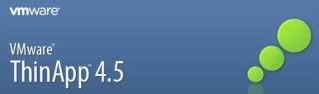Mostrando entradas con la etiqueta Vmware ThinApp. Mostrar todas las entradas
Mostrando entradas con la etiqueta Vmware ThinApp. Mostrar todas las entradas
20 febrero 2014
VMware: CloudVolumes for ThinApp
...Take a look:
http://www.vmware.com/files/pdf/techpaper/vmware-thinapp-cloudvolumes-storage-performance-application-virtualization.pdf
Publicado por
Pablo Cruces - vExpert 2020-2014, VCP-NV (NSX), VCP-DT, VCP-Cloud, VCP-DCV, VCP5, VCP3, MAP2013, VSP, VTSP, MCSE
-
23:00


Enviar por correo electrónicoEscribe un blogCompartir en XCompartir con FacebookCompartir en Pinterest
No hay comentarios:
Etiquetas:
ESXi 5.5,
VMware,
Vmware ThinApp
01 noviembre 2011
vSphere Client 4.1 portable
En mas de una ocasion nos econtraremos que no podemos acceder con el nuevo cliente vSphere Client 5 a host ESX/ESXi anteriores a esa version, pero con el thinapp del siguiente enlace podremos tener ambos clientes siempre operativos
Descarga: http://labs.vmware.com/flings/thinapp-vsphere
Publicado por
Pablo Cruces - vExpert 2020-2014, VCP-NV (NSX), VCP-DT, VCP-Cloud, VCP-DCV, VCP5, VCP3, MAP2013, VSP, VTSP, MCSE
-
11:54


Enviar por correo electrónicoEscribe un blogCompartir en XCompartir con FacebookCompartir en Pinterest
No hay comentarios:
Etiquetas:
vClient,
VMware ESX/ESXi,
Vmware ThinApp,
vSphere 5
14 septiembre 2010
Best Practices para antivirus en VMware View 4.5
Cuando instalamos antivirus en las maquinas virtuales debemos seguir unas recomendaciones básicas para mejorar el rendimiento de estas:
-Instalar el core del antivirus, no paquetes opcionales
-Asegurarse de que el archivo de firma antivirus está actualizado mediante la inclusión de un control de acceso de red (NAC) como agente de gestión en el imagen de la máquina virtual antes de la clonación.
-Utilizar la gestión de escritorios virtuales para controlar el uso de las maquinas virtuales. Por ejemplo utilizar las políticas de restricción de acceso a los USB o asignar maquinas no-persistentes (para que nos e guarden los cambios cuando se cierra la sesión)
-Programar escaneos escalonados. De este modo evitamos que todas las maquinas lancen el proceso de scan a la misma hora y consuman los recursos del host al mismo tiempo, podemos dividir los escaneos por departamentos o por ventanas en fuera de horario.
-Actualizar el software de virtualización y aplicar parches de seguridad. Estar pendientes de todos los updates y verificar antes si existen contraindicaciones (como las recientes actualizaciones de View 4 con vSphere 4.1)
-Análisis de virus con VMware ThinApp. Con esta aplicacion de VMware podemos tener un antivirus en un solo paquete y ejecutables desde todas las maquinas virtuales. Ojo, no todos los antivirus se pueden virtualizar. (http://www.vmware.com/products/thinapp/)
-Asegurarse de que haya una entrada única en Active Directory para cada escritorio VMware View
-Excluir ciertas entradas del scan del antivirus:
-Instalar el core del antivirus, no paquetes opcionales
-Asegurarse de que el archivo de firma antivirus está actualizado mediante la inclusión de un control de acceso de red (NAC) como agente de gestión en el imagen de la máquina virtual antes de la clonación.
-Utilizar la gestión de escritorios virtuales para controlar el uso de las maquinas virtuales. Por ejemplo utilizar las políticas de restricción de acceso a los USB o asignar maquinas no-persistentes (para que nos e guarden los cambios cuando se cierra la sesión)
-Programar escaneos escalonados. De este modo evitamos que todas las maquinas lancen el proceso de scan a la misma hora y consuman los recursos del host al mismo tiempo, podemos dividir los escaneos por departamentos o por ventanas en fuera de horario.
-Actualizar el software de virtualización y aplicar parches de seguridad. Estar pendientes de todos los updates y verificar antes si existen contraindicaciones (como las recientes actualizaciones de View 4 con vSphere 4.1)
-Análisis de virus con VMware ThinApp. Con esta aplicacion de VMware podemos tener un antivirus en un solo paquete y ejecutables desde todas las maquinas virtuales. Ojo, no todos los antivirus se pueden virtualizar. (http://www.vmware.com/products/thinapp/)
-Asegurarse de que haya una entrada única en Active Directory para cada escritorio VMware View
-Excluir ciertas entradas del scan del antivirus:
Publicado por
Pablo Cruces - vExpert 2020-2014, VCP-NV (NSX), VCP-DT, VCP-Cloud, VCP-DCV, VCP5, VCP3, MAP2013, VSP, VTSP, MCSE
-
23:32


Enviar por correo electrónicoEscribe un blogCompartir en XCompartir con FacebookCompartir en Pinterest
No hay comentarios:
Etiquetas:
Antivirus,
Hyper-V,
McAfee,
VMware,
VMware ESX/ESXi,
Vmware ThinApp,
VMware View,
VMware vSphere,
VMware vSphere Hypervisor
16 julio 2010
ThinApp en VMware View 4.5

Una de las mejoras de la nueva version del broker de escritorios virtuales View 4.5, es la capacidad de desplegar y asignar Apps mediante el View Manager como si de repositorios de aplicaciones se tratase, a cada desktop virtual o a pools.
Es decir, podemos virtualizar una aplicacion, alojarla en uno de los storage y asignarla desde la misma consola del View Manager a equipos concretos o a grupos de ellos. Podemos crear un pool para el Dpto de Contabilidad y asignarle el cliente de la aplicacion de gestion corporativa sin necesidad de instalarla en cada uno de los desktops virtuales.
Tambien puede ser ejecutada desde el storage (UNC compartida) o descargada en cada linked clone. Unicamente debemos tener en cuenta que el paquete a distribuir debe esta en formato MSI, no sirven los .exe
19 mayo 2010
Como virtualizar una aplicacion con VMware ThinApp 4.5
La virtualizacion da un paso mas en la consolidacion de la infraestructura y en el despligue de software, ya no solo con independencia del hardware anfitrion si no inlcluso con la independencia del S.O. que utilicemos en nuestras maquinas virtuales o fisicas.
VMware ThinApp permite virtualizar una aplicacion que podremos desplegar en diferentes equipos o mv´s sin tener que instalar la aplicacion en cada uno. Por ejemplo, nos permite tener diferentes versiones de un software en una misma maquina sin necesidad de instalarla. Tambine poderemos continuar utilizando aplicacion que por sus requisitos no se pueden instalar en sistemas nuevos como Windows 7 lo que permite migrar o cambiar el equipo sin preocuparnos de si nuestras aplicaciones seran o no compatibles.
Suscribirse a:
Entradas (Atom)